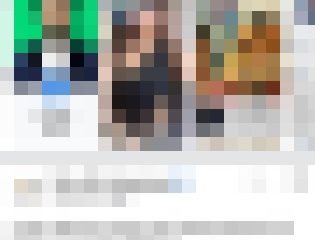Các tab cho phép bạn xem nhiều cửa sổ Finder trong một giao diện duy nhất và chúng hoạt động rất giống với các tab trong trình duyệt web yêu thích của bạn. Bạn có thể dễ dàng tách các tab Finder thành các cửa sổ riêng biệt của chúng hoặc hợp nhất tất cả các tab lại thành một cửa sổ. Trong hướng dẫn ngắn gọn này, chúng tôi sẽ chỉ cho bạn cách thực hiện cả hai trên máy Mac.
Bạn có thể làm việc với các tab trong Finder theo một số cách khác nhau:
Phương pháp 1: Phải-nhấp hoặc Nhấp chuột điều khiển vào thư mục hoặc mục thanh bên và chọn Mở trong tab mới. Phương pháp 2: Truy cập Finder và nhấp vào Tệp > Tab mới, thao tác này sẽ mở thư mục Finder mặc định của bạn. Phương pháp 3: Nhấn Command + T khi bạn đang ở trong Finder để mở tab mới.
Bây giờ, hãy để tôi chỉ cho bạn cách chia tab Finder thành cửa sổ và cửa sổ thành tab. Bạn có thể xem video ngắn của chúng tôi hoặc tiếp tục đến các bước đã viết.
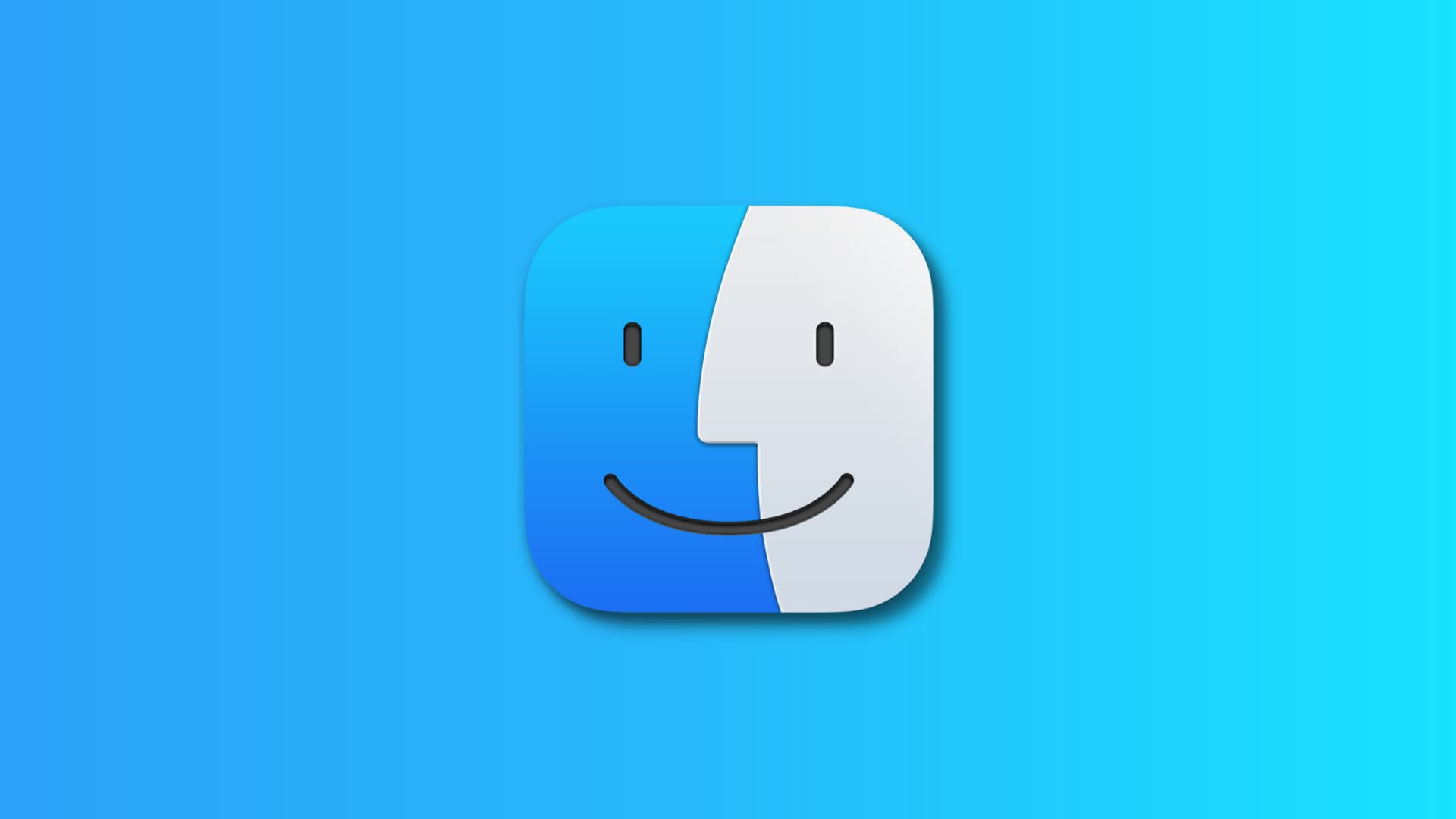
Biến tab Finder thành một cửa sổ Finder mới
Phương pháp 1: Để tách các tab ra khỏi một cửa sổ, chỉ cần kéo nút tab mà bạn muốn đánh bật ra khỏi cửa sổ bằng chuột cho đến khi nó mở ra. Bạn có thể thực hiện việc này với bao nhiêu tab tùy thích.
Phương pháp 2: Bạn cũng có thể sử dụng lệnh Window để xóa tab khỏi nhóm tab. Mở cửa sổ Finder có chứa tab mà bạn muốn di chuyển đến cửa sổ riêng của tab đó và thực hiện các thao tác sau:
Đi vào bên trong tab Finder mà bạn muốn tách ra. Nhấp vào Cửa sổ > Chuyển tab sang cửa sổ mới từ thanh trình đơn trên cùng. Tab này sẽ tách khỏi cửa sổ Finder hiện tại và trở thành một cửa sổ mới.
Hợp nhất tất cả các cửa sổ Finder đang mở thành một cửa sổ có nhiều tab
Nếu bạn thấy mình có nhiều cửa sổ Finder khác nhau trải khắp mọi nơi, bạn nên hợp nhất tất cả các cửa sổ thành một cửa sổ thống nhất cửa sổ với các tab khác nhau. Các tab này sẽ đại diện cho tất cả các cửa sổ riêng lẻ đã được mở trước đó.
Phương pháp 1: Vào Finder hoặc mở một cửa sổ Finder. Từ thanh menu trên cùng, nhấp vào Cửa sổ > Hợp nhất tất cả Windows.
Phương pháp 2: Bạn cũng có thể kéo tab Finder lên trên một cửa sổ khác để thêm tab đó vào một cửa sổ đã tồn tại. Điều này rất hữu ích cho những lúc bạn không muốn kết hợp tất cả các cửa sổ Finder đang mở mà cần hợp nhất một số tab.
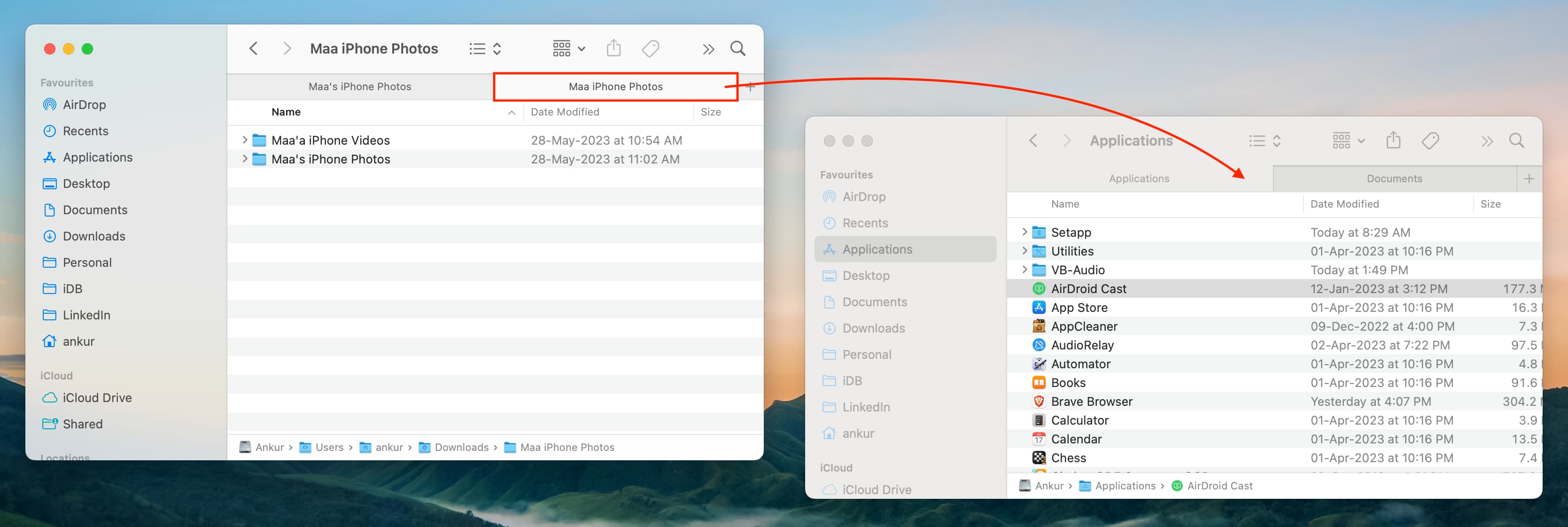
Mẹo Finder khác: